Firewall
Il Firewall controlla tutto il traffico di rete in entrata e in uscita dal sistema, consentendo o rifiutando singole connessioni di rete in base a specifiche regole di filtraggio. Offre protezione contro gli attacchi di computer remoti e consente di bloccare servizi potenzialmente pericolosi.
 Di base
Di base
Attiva firewall
Si consiglia di lasciare attiva questa funzione, per tutelare la sicurezza del sistema. Con il firewall attivo, il traffico di rete viene controllato in entrambe le direzioni.
Valuta anche le regole di Windows Firewall
In modalità automatica, consenti anche il traffico in entrata consentito dalle regole di Windows Firewall, a meno che non sia esplicitamente bloccato dalle regole ESET.
Le regole di Windows Firewall configurate mediante il criterio di gruppo (Group Policy, GPO) non vengono valutate. |
Modalità di filtraggio
Il comportamento del firewall varia in base alla modalità di filtraggio. Le modalità di filtraggio influenzano anche il livello di interazione da parte dell'utente. Sono disponibili le seguenti modalità di filtraggio per Firewall:
Il comportamento del firewall varia in base alla modalità di filtraggio. Le modalità di filtraggio influenzano anche il livello di interazione da parte dell'utente. Sono disponibili le seguenti modalità di filtraggio per ESET Endpoint Security Firewall:
Modalità di filtraggio |
Descrizione |
|---|---|
Modalità automatica |
Modalità automatica: modalità predefinita. Questa modalità è adatta agli utenti che preferiscono un utilizzo semplice e comodo del firewall, senza dover definire delle regole. In modalità automatica, è possibile, ma non obbligatorio, creare regole personalizzate e definite dall'utente. La modalità automatica consente tutto il traffico in uscita per il sistema specifico e blocca la maggior parte del traffico in entrata (ad eccezione di porzioni di traffico provenienti dall'area sicura, in base alle autorizzazioni specificate in IDS e opzioni avanzate/Servizi consentiti e al traffico in entrata che risponde alle recenti comunicazioni in uscita). |
Modalità interattiva |
Consente all'utente di creare una configurazione personalizzata per il firewall. Quando viene rilevata una comunicazione per la quale non esiste alcuna regola applicabile, viene visualizzata una finestra di dialogo che segnala una connessione sconosciuta. La finestra di dialogo consente di accettare o rifiutare la comunicazione e la decisione può essere salvata come nuova regola per il firewall. Se si decide di creare una nuova regola, tutte le connessioni future di questo tipo saranno consentite o bloccate di conseguenza. |
Modalità basata su criteri |
Blocca tutte le connessioni non definite da una regola specifica che le consente. Questa modalità consente agli utenti esperti di definire regole che consentono solo connessioni sicure e desiderate. Tutte le altre connessioni non specificate saranno bloccate dal firewall. |
Modalità riconoscimento |
Crea e salva automaticamente le regole; questa modalità viene utilizzata al meglio nella configurazione iniziale del firewall, ma non deve essere lasciata attiva per un periodo prolungato. Non è richiesta alcuna interazione da parte dell'utente, poiché ESET Endpoint Security salva le regole in base a parametri predefiniti. Per evitare rischi di protezione, la modalità riconoscimento dovrebbe essere utilizzata solo fino a quando non siano state create tutte le regole per le comunicazioni richieste. |
I profili possono essere utilizzati per personalizzare il comportamento di ESET Endpoint Security Firewall specificando set di regole diversi in situazioni diverse.
 Avanzate
Avanzate
Regole
La Configurazione delle regole consente di visualizzare tutte le regole applicate al traffico generato dalle singole applicazioni all'interno delle aree attendibili e di Internet.
Aree
Una zona rappresenta una raccolta di indirizzi di rete che creano un gruppo logico.
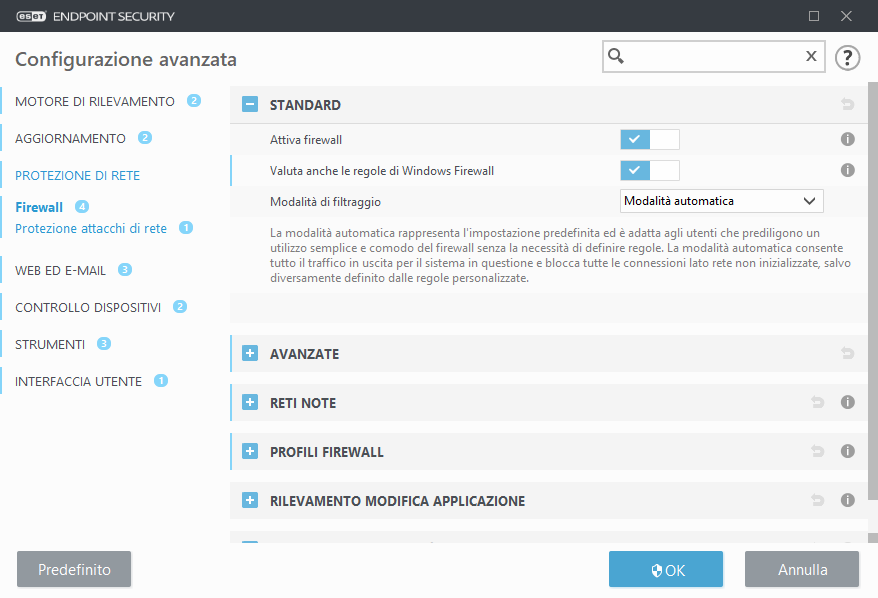
È possibile creare una regola IDS quando una Botnet attacca il computer in uso. Un’eccezione può essere modificata in Configurazione avanzata (F5) > Protezione di rete > Protezione attacchi di rete (IDS) > Regole IDS facendo clic su Modifica. |
